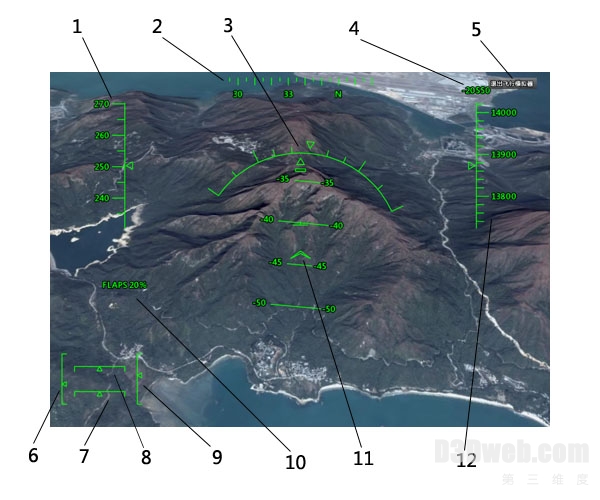Google Earth飞行模拟器 操作文档
进入飞行模拟器
要进入飞行模拟器,请执行以下操作之一:
点击工具 > 进入飞行模拟器
按 Ctrl + Alt +A
飞机 - 按显示的描述选择您想要驾驶的飞机。SR22 是一架速度比较慢的飞机,很适合初学者。
出发位置 - 选择您想要开始飞行的位置。(当前视图就是以目前所在的区域进行模拟飞行)
操纵杆支持 - 如果您想使用的计算机上有操纵杆设备,请选中并启用操纵杆。
退出模拟飞行 - 键盘 Esc
驾驶飞机飞行
- 速度(节点)
- 方位
- 倾斜角度
- 垂直速度(英尺/分钟)
- 退出飞行模拟器功能
- 油门
- 方向舵
- 副翼
- 升降舵
- 襟翼及起落架指示器
- 俯仰角(度)
- 海拔高度(高出海平面英尺数)
要隐藏或显示 HUD,请按 H 键。
您可以使用操纵杆或鼠标控制飞行模拟器功能。要使用鼠标,请在屏幕中心点击鼠标,使光标变为 +(十字)。您随时可以按空格栏暂停或继续飞行模拟器。
要起飞,请先按 Page Up 键增加推动力,并将飞机移动到跑道上。飞机开始移动后,将鼠标或操纵杆轻微向后下方移动。有足够速度后,就可以起飞了。要更改方向或倾斜飞机,请使用鼠标或操纵杆进行小幅移动。请注意不要矫枉过正。机翼保持水平状态后,将鼠标或操纵杆置中。要查看四周,请按箭头键 + Alt(慢)或 Ctrl(快)。(在视图较高的情况下使用 当前视图 进行模拟飞行可以省去起飞的烦恼……)
要调整推动力、副翼、升降舵、方向舵、升降舵调整片或襟翼,请参阅 以下键盘快捷方式。
驾驶飞机降落
降落有一定难度,需要进行一定的练习。要降落飞机:
- 接近适当的飞机跑道或空旷平坦的区域。
- 按 Page Down 降低推动力并让飞机减速。
- 按 G 键展开起落架。
- 按 F 键增加襟翼调整。这将使飞机减速。
- 着陆后,请使用双轮制动使飞机减速。按 ,(逗号)键应用左轮制动;按 .(句号)键应用右轮制动。
飞行模拟器键盘控件
下列按键控制飞行模拟器的导航及其它方面。您也可以用鼠标或操纵杆控制飞机。要禁用或启用鼠标控件,请点击鼠标左键。鼠标控件一旦被激活,您屏幕上的指针形状将变为一个十字。
| 命令 |
Windows/Linux 按键 |
Mac 按键 |
结果或注释 |
|---|---|---|---|
| 退出飞行模拟器 | Ctrl + Alt +A,Escape | Option + A,Escape | 退出飞行模拟器模式。 |
| 打开飞行模拟器选项 | Ctrl + Alt +A | Option + A | 打开飞行模拟器对话框。 |
| 旋转飞行视点 | 箭头键 + Alt(慢)或 Ctrl(快)。 | 箭头键 + Alt(慢)或 Ctrl(快)。 | 将视点移至箭头方向。 |
| 显示飞行模拟器使用帮助 | Ctrl + H | - | 打开此飞行模拟器键盘命令页。 |
| 增加推动力 | 上页 | 上页 | - |
| 减少推动力 | 下页 | 下页 | - |
| 左副翼 | 向左箭头 | 向左箭头 | - |
| 右副翼 | 向右箭头 | 向右箭头 | - |
| 升降舵推动力 | 向上箭头 | 向上箭头 | - |
| 升降舵拉力 | 向下箭头 | 向下箭头 | - |
| 左方向舵 | 插入 | Shift + 向左箭头 | - |
| 右方向舵 | 输入(数字键盘) | 输入(数字键盘) | - |
| 左方向舵 | Shift + 向左箭头 | Shift + 向左箭头 | - |
| 右方向舵 | Shift + 向右箭头 | Shift + 向右箭头 | - |
| 压低升降舵调整片 | 主页 | 主页 | - |
| 抬高升降舵调整片 | 结束 | 结束 | - |
| 压低升降舵调整片 | Shift + 向上箭头 | Shift + 向上箭头 | - |
| 抬高升降舵调整片 | Shift + 向下箭头 | Shift + 向下箭头 | - |
| 减少襟翼调整 | 左括号 | 左括号 | - |
| 增加襟翼调整 | 右括号 | 右括号 | - |
| 减少襟翼调整 | Shift + F | Shift + F | - |
| 增加襟翼调整 | F | F | - |
| 中心副翼和方向舵 | 5 | 5 | - |
| 中心副翼和方向舵 | C | C | - |
| 展开/收起起落架 | G | G | 只有在当前飞机的起落架是可收回的情况下才起作用。 |
| 左轮制动 | ,(逗号) | ,(逗号) | - |
| 右轮制动 | . (句号) | . (句号) | - |
| 暂停模拟 | 空格 | 空格 | - |
| 打开/关闭 HUD | H | H | - |